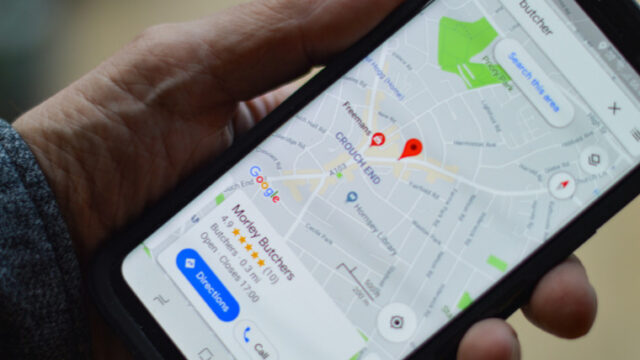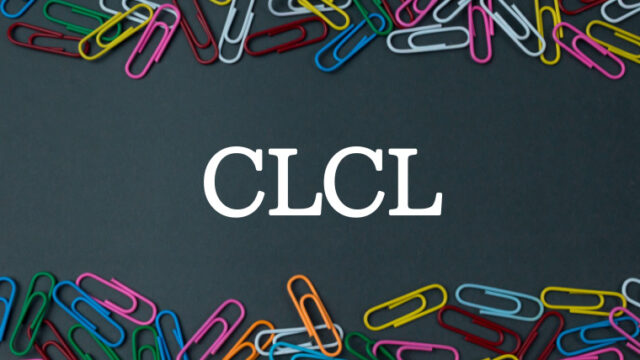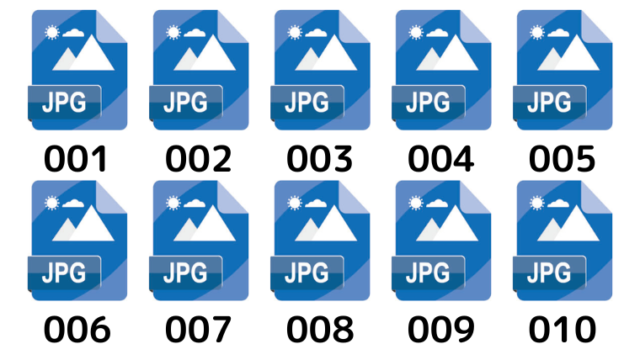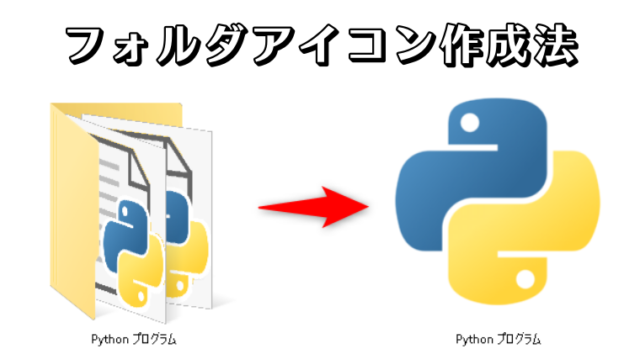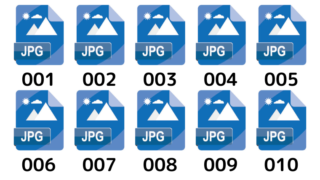皆さんはスマホのバックアップ定期的に取ってますか?
スマホを使っていると、写真や音楽、メールなど大切なデータがたくさん溜まります。もしもスマホを紛失したり、故障してしまったりした場合、大切なデータを失ってしまうということは避けたいものです。
取り返しがつかなくなってから後悔しないよう、定期的にバックアップを取っておくことが大切です。
iPhoneのバックアップは、iCloudを使って自動的に行うことができますが、容量の制限があるため、大量のデータをバックアップする場合は、パソコンに接続してiTunesを使ってバックアップを取ることがおすすめです。
さらに、iTunesではWi-Fi同期を設定することで、パソコンにケーブル無しで接続しバックアップをとることができます。
iTunesのインストール
パソコンで使うiTunesにはパッケージをダウンロード&インストールして使うソフト版と、Windowsストアからインストールできるアプリ版があります。
機能的にはどちらも同じであるように思いますが、アプリ版では後述するWi-Fi同期ができない問題が起こる可能性がありますのでソフト版のほうが良いかもしれません。
インストールは以下からできます
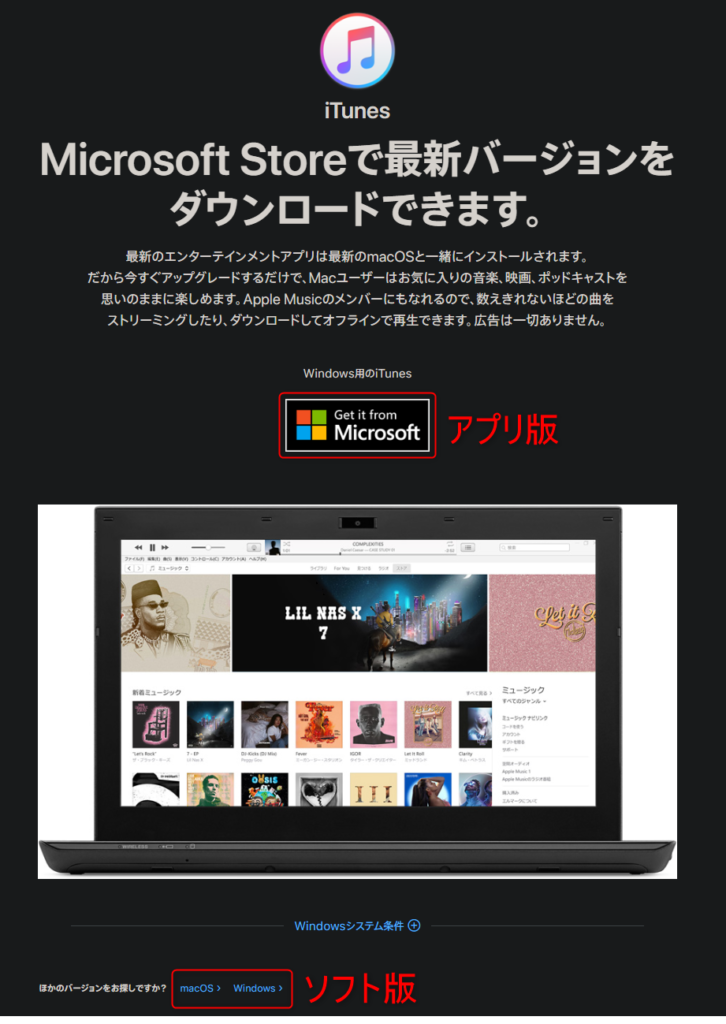
アプリ版は目立ってて分かりやすいですが、ソフト版のリンクは見落としがちなので注意しましょう。
ソフト版(Windows)のリンクを開くと、以下の画面からダウンロード可能です。
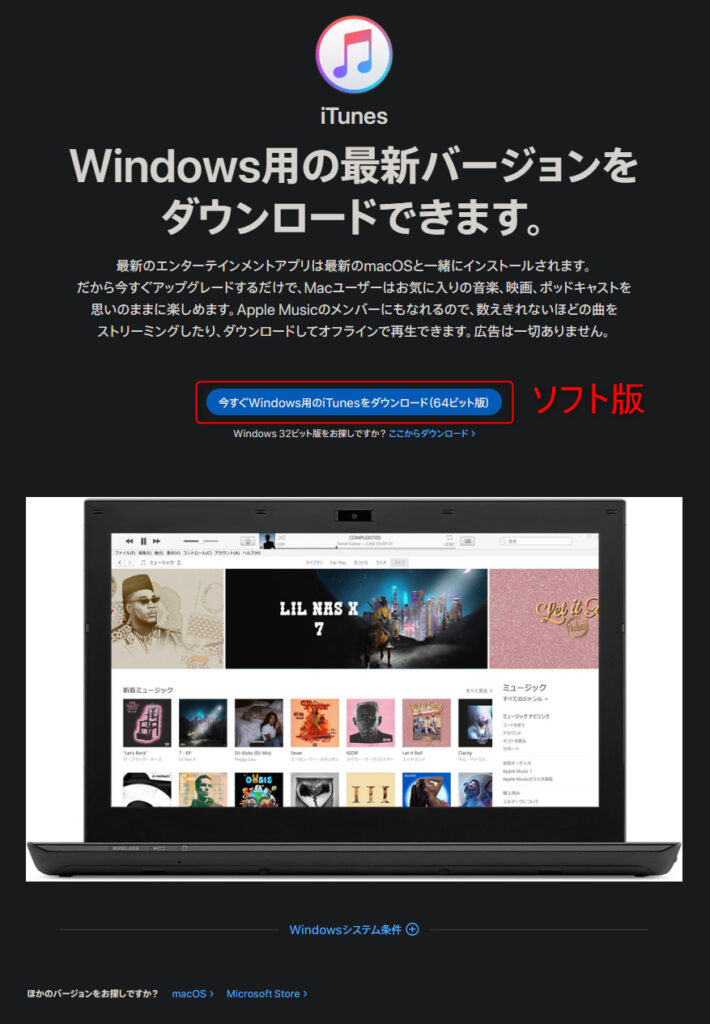
64ビット版と32ビット版が選べますが、よほど古いパソコンを使っていない限りは64ビット版で大丈夫です。
iPhoneとのWi-Fi同期をオンにする
以下の手順に従ってiTunesのWi-Fi同期をオンにできます。
- iTunesを起動する
- iPhoneをパソコンに接続する (要:ライトニングケーブル)
- iPhoneを選択する
- Wi-Fi同期の設定を変更する
まずiTunesを起動し、iPhoneをライトニングケーブルでパソコンにつなぎます。
Wi-Fi同期の設定をするためにiPhoneの設定を変更する必要があるので、最初だけはケーブルで繋いでパソコンにiPhoneを認識させる必要があります。
ライトニングケーブルはデータ転送に対応しているものを用いてください。
(数百円で売っている充電のみ対応ケーブルではパソコンでiPhoneを認識できません)
ケーブルでうまく接続できていると画面左上にスマホのマークが表示されるので、それを押してiPhoneの概要画面に進みます。
そして下の方のオプション欄にある「Wi-Fi経由でこのiPhoneと同期」にチェックを入れます。
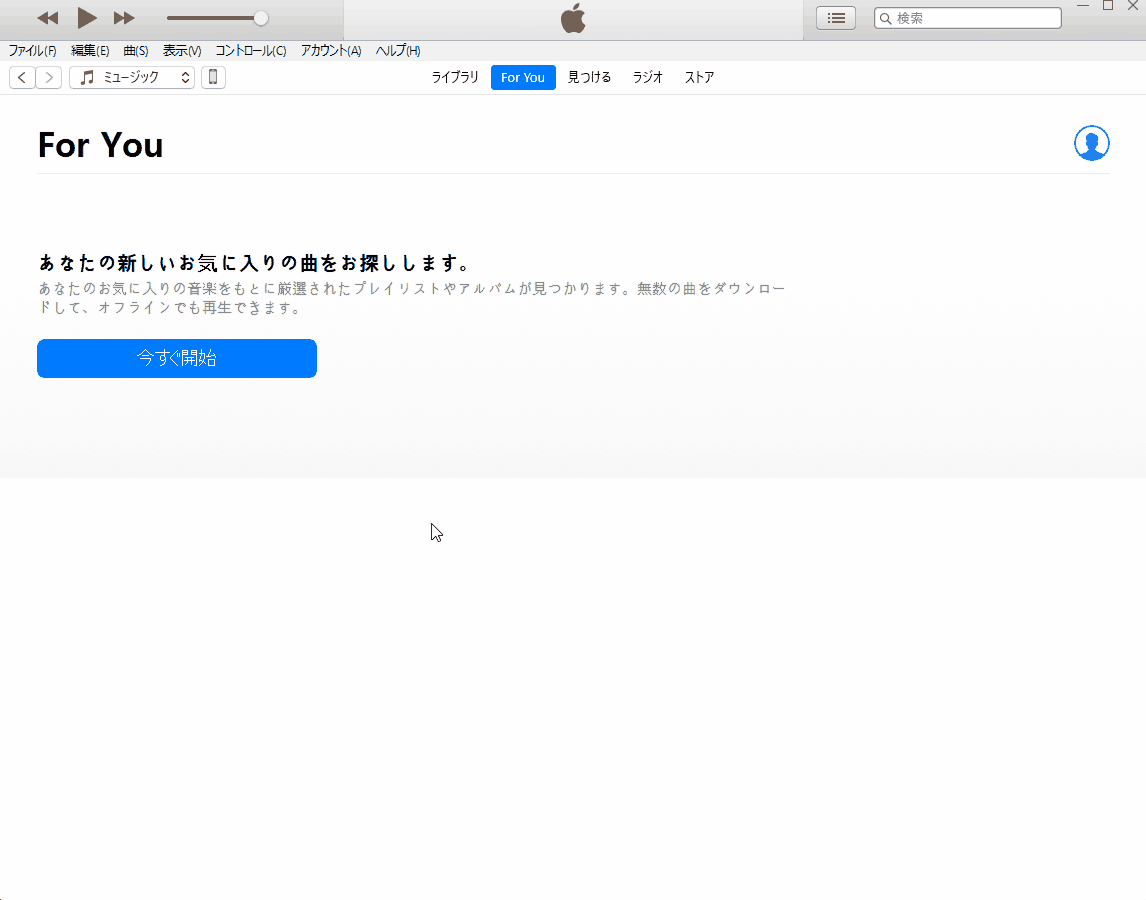
適用ボタンを押すと設定が反映され、Wi-Fi経由で(ケーブル無しで)iPhoneとパソコンが同期できるようになります。
ただしWi-Fi経由で同期するにはパソコンとスマホが同じネットワークに接続している必要があります。
Wi-Fi同期ができない場合
パソコンとスマホが両方家のWi-Fiに接続している場合等はWi-Fi同期可能ですが、スマホがWi-Fiを切っていて4Gになっている場合などは同期できないので注意しましょう。
(この場合でもライトニングケーブルでの有線接続を用いた同期は可能です。)
それでもうまくいかない場合は以下を試してみると良いでしょう。
- スマホの再起動
- パソコンの再起動
- ソフト版iTunesを使う
①と②の再起動はソフト等が動かない場合の定石です。原因不明の問題でもそれなりの確率で解消します。
③は筆者自身の経験によるものです。アプリ版のiTunesを使っていたのですが、Wi-Fi同期の設定をしてもスマホとパソコンの接続がさっぱりうまくいきませんでした。
アプリ版をアンインストールしてソフト版を入れ直し、設定してみたところ正常にWi-Fi同期が動作するようになりました。
また一度ソフト版でWi-Fi同期を確立できた後は、アプリ版に切り替えても問題なく動作するようになりました。
原因は不明のままですが、もしかするとソフト版のほうが旧機種や旧iOSバージョンと互換性が高いのかもしれません(根拠なし)
とりあえず対症療法的に試してみる価値はあります。
iPhoneのバックアップを取ろう
まずバックアップの設定から保存先を「このコンピュータ」と選択し、ローカルバックアップを暗号化にチェックを入れます。
チェックを入れることでスマホに保存しているパスワードなども含めた完全なバックアップを作成できます。
後は、「今すぐバックアップ」を押せば、バックアップが作成されます。
数分かかるので、時間のある時にやると良いでしょう。
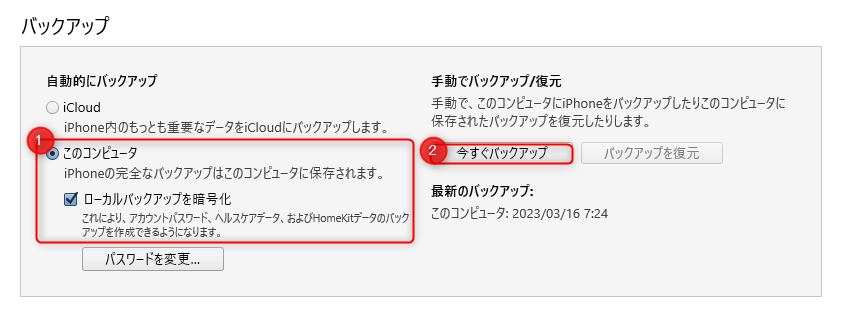
あとがき
この記事では、iTunesを使ったiPhoneのWi-Fi同期とバックアップについて詳しく解説しました。
バックアップを取ることで、故障や紛失に備えて大切なデータを守ることができます。
iTunesでのバックアップは手動で操作する手間があるものの、写真や現在インストールしているアプリ等も全て含めて完全なバックアップを取れます。
スマホを買い替えた時や初期化した時も、このバックアップを復元するだけで完全な前の環境が復元できるのでiTunesのバックアップはなかなか使い勝手が良いです。
自動で重要なデータのみバックアップできるiCloudバックアップとうまく使い分けたいですね。
また、Wi-Fi同期を設定することで、ケーブルを使わずに簡単にバックアップを取ることができます。(筆者は気づかず長いこと有線でバックアップを取ってました…^^;)
悲劇は突然やってきます。取り返しがつかなくなる前に定期的にスマホのバックアップを!